
品牌型号:联想小新Air-14 2020
系统:win10 1909 64位企业版
软件版本:Microsoft Excel 2019 MSO 16.0
部分用户可能电脑型号不一样,但系统版本一致都适合该方法。
怎样给excel工作表格里面插入图片呢?下面与大家分享一下excel中添加图片教程吧。
1、打开Excel表格,点击顶部的插入选项,选择图片,此设备


2、找到需要插入的图片,按住Ctrl键并同时选择多张图片,插入
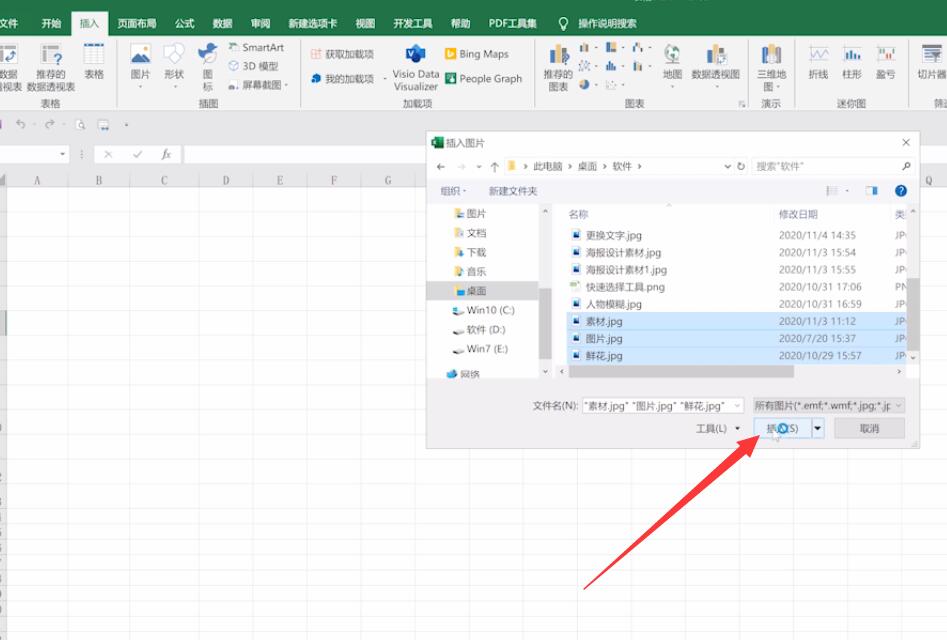
3、接着在格式中将图片的高度调整为3,回车,最后将图片进行调整位置即可
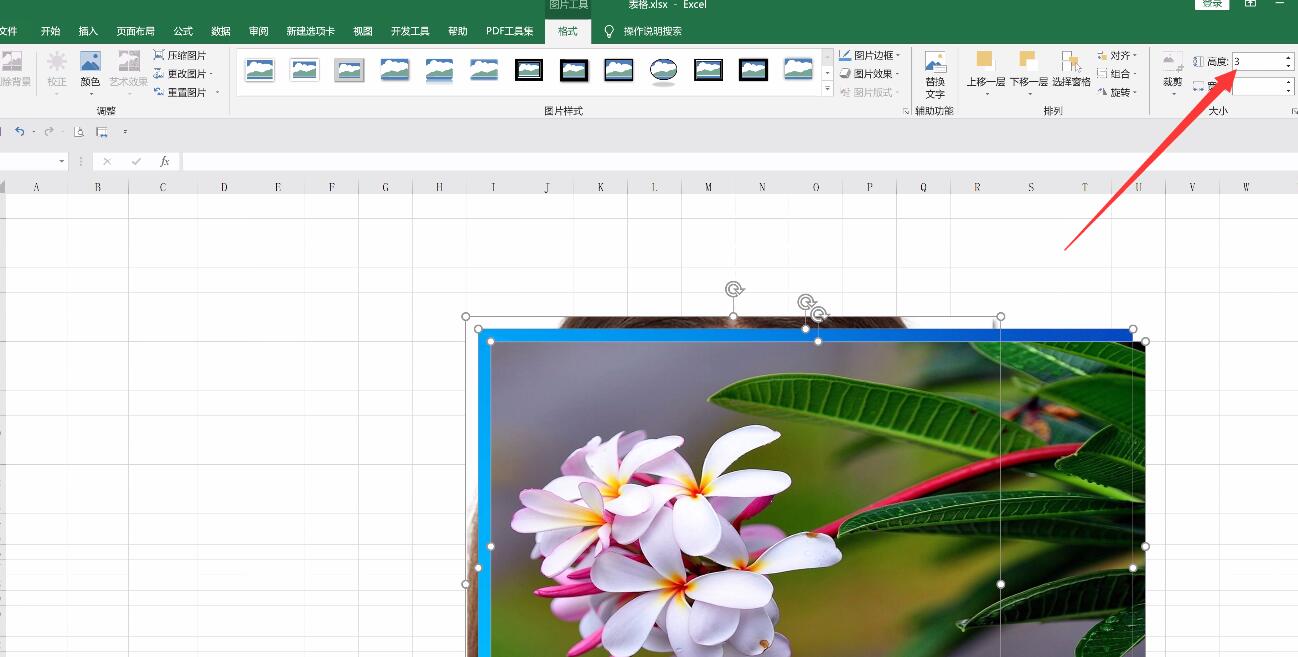

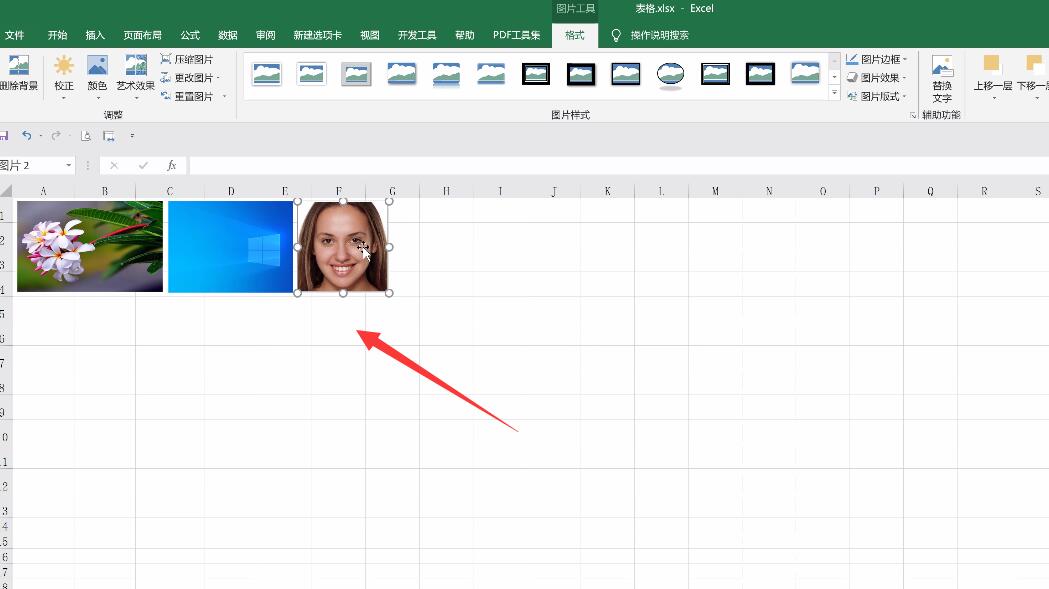
以上就是如何在excel表格中批量添加图片的内容了,希望对各位有所帮助。